Microsoft Word 是一款在 Windows 10 和 macOS 系统上广泛使用的文字处理软件。然而,它并非免费软件。 曾经的一次性购买模式已被订阅模式取代,这意味着并非所有用户都能轻易获取它。DOCX 格式并非通用格式,虽然很多应用程序都能打开 DOCX 文件,但编辑或在不同格式之间转换并非总是易事。
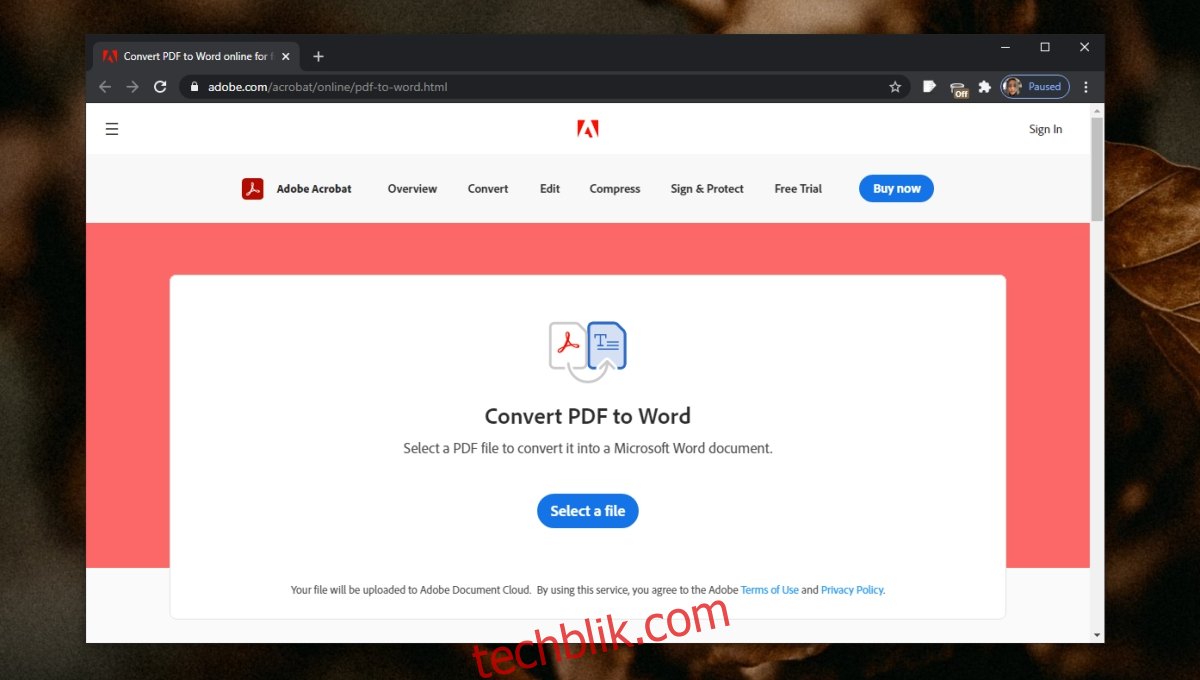
PDF 转 Word 效果不佳?
Microsoft Word 具备将文件转换为 PDF 的功能,同时也支持将 PDF 文件转换为 DOCX 格式。但是,Microsoft Word 并不能保证每次都能成功地将 PDF 文件转换为 Word 文档。 这是因为并非所有的 PDF 文件都是由 Word 文档直接生成的。
如果您在尝试将 PDF 文件转换为 Word 时遇到转换失败,可以尝试以下方法进行修复。
如何将 PDF 文件转换为 Word 文档
1. 利用 Adobe 的在线转换器
尽管 Adobe Acrobat Reader 本身不具备文件转换功能,但 Adobe 提供了官方的在线转换工具,能够将 PDF 文件转换为 Word 文件。 如果 Microsoft Word 无法成功转换 PDF 文件,建议尝试使用此在线工具。
访问 PDF 转 Word 在线工具。
上传您的文件到该工具。
转换完成后,点击 “下载” 按钮保存文件。
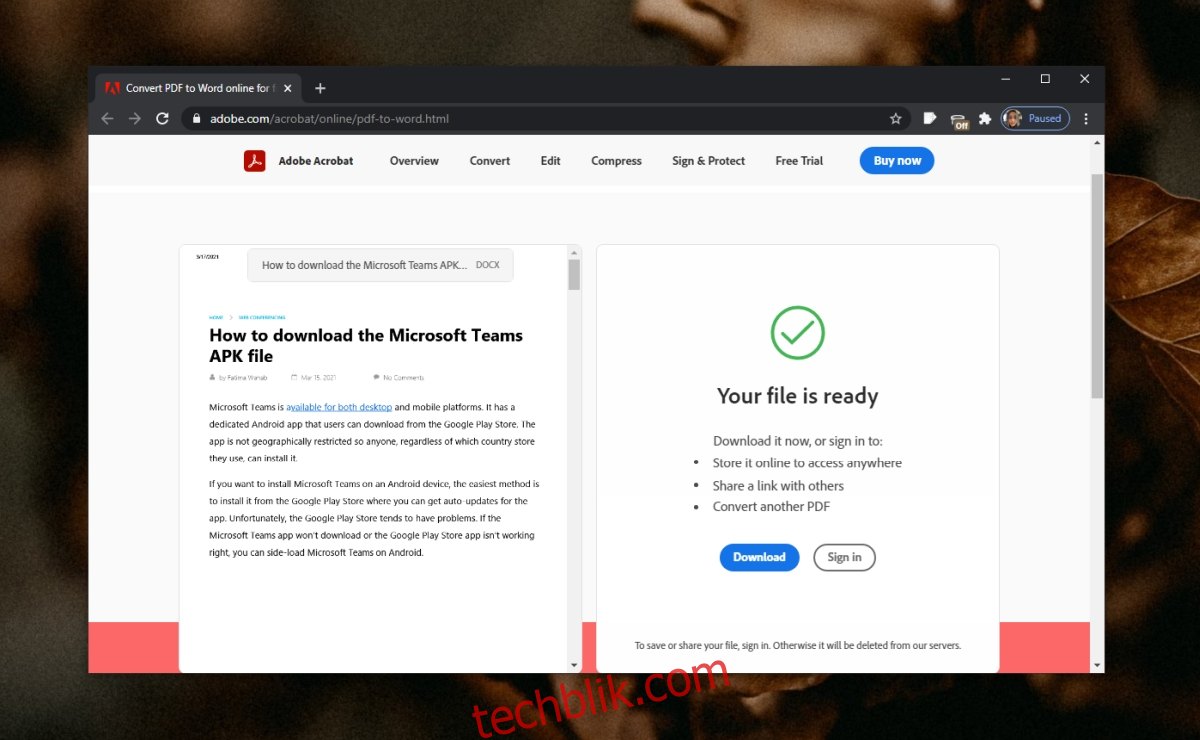
2. 使用第三方应用程序
在 PDF 转 Word 文档的过程中,一些应用程序的转换效果优于其他。 如果 Adobe 的在线工具转换后的文件未能保持原始 PDF 文件的格式,可以考虑尝试使用第三方工具。
市面上有很多 PDF 转 Word 的工具,其中 Nitro 工具值得一试。 Nitro 开发了一款优秀的桌面 PDF 阅读器,并提供了一个高效的在线转换工具。
访问 Nitro 在线 PDF 转 Word 工具。
将文件上传至该工具。
输入您的电子邮件地址以便接收转换后的文件。
点击 “立即转换” 按钮。
文件将在几秒内完成转换,并通过电子邮件发送给您。
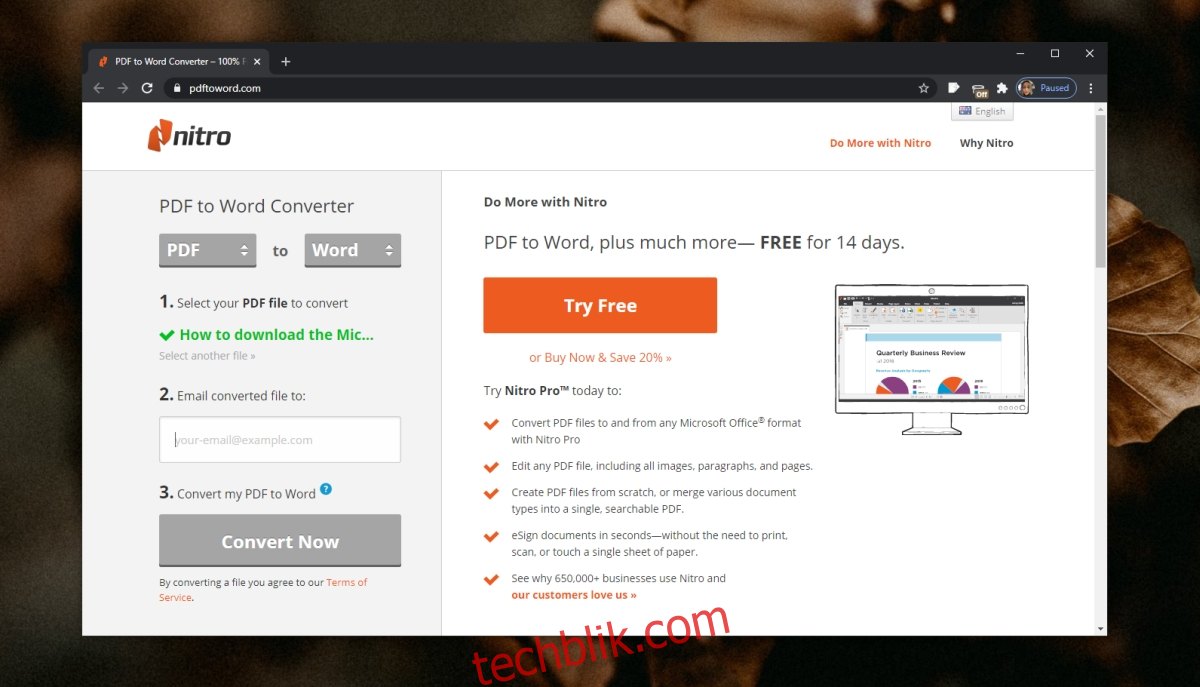
结论
将一种文档格式转换为另一种并非易事。 转换过程中,文件的格式可能无法完全保留。 格式问题涉及布局(如表格、图像、形状)以及文本样式(如标题、段落样式、缩进)。 PDF 文件主要用于在线发布,它可能不包含 DOCX 格式所具备的完整格式信息。 这也是为什么转换后的文件可能存在格式差异的原因。 不过,通常情况下,文件转换都是可以实现的。 如果一个应用程序无法完成,总会有其他应用程序可以提供帮助。